Μάθετε ποια έκδοση των Windows 10 σας τρέχει ο εύκολος τρόπος

Εάν πρέπει να μάθετε ποια έκδοση των Windows 10 εκτελείται στο σύστημά σας, ακολουθούν μερικοί απλοί τρόποι για να το κάνετε για αρχάριους.
Η Microsoft αντιμετωπίζει τα Windows 10 ως υπηρεσία καιτο ενημερώνει ανά διετία. Με κάθε νέα έκδοση έρχονται ενδιαφέροντα νέα χαρακτηριστικά. Ωστόσο, ίσως διαβάσετε για μια δυνατότητα, αλλά δεν την βλέπετε διαθέσιμη στην έκδοση των Windows. Εάν πρέπει να μάθετε ποια έκδοση των Windows 10 εκτελείται στο σύστημά σας, ακολουθούν μερικοί απλοί τρόποι για να το κάνετε. Αυτές οι επιλογές θα δείξουν επίσης ποιος αριθμός κατασκευής εκτελείται. Αυτό είναι βολικό εάν συμμετέχετε στο πρόγραμμα Insider. Εναλλακτικά, εάν έχετε εγκαταστήσει μια αθροιστική ενημέρωση και πρέπει να γνωρίζετε τον ακριβή αριθμό κατασκευής.
Ελέγξτε την έκδοση των Windows 10 μέσω των ρυθμίσεων
Εάν προτιμάτε να χρησιμοποιήσετε τη διεπαφή χρήστη, μπορείτε να ανοίξετε Ρυθμίσεις> Σύστημα> Σχετικά και εκεί θα το δείτε. Στη συνέχεια, μετακινηθείτε προς τα κάτω στον δεξιό πίνακα στην ενότητα "Προδιαγραφή των Windows". Εκεί θα δείτε την έκδοση των Windows, την έκδοση και τον αριθμό κατασκευής.
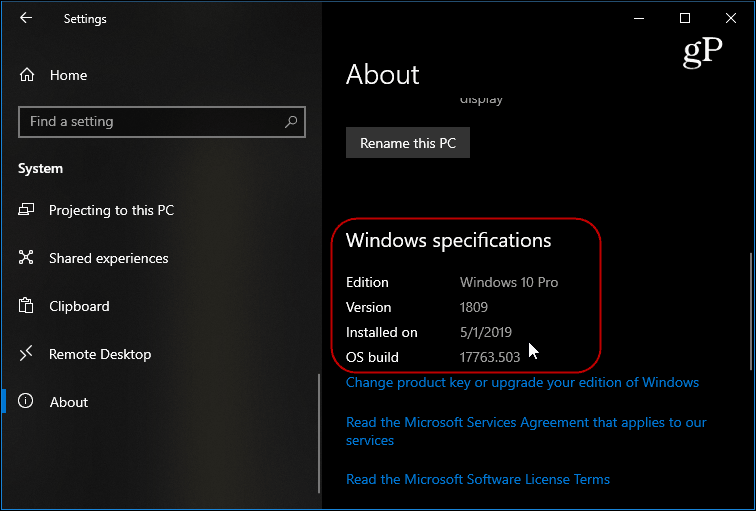
Χρησιμοποιήστε το Εργαλείο Winver
Ένας άλλος εύκολος τρόπος για να βρείτε την έκδοση των Windows 10 είναι να χρησιμοποιήσετε το εργαλείο winver. Για να το κάνετε, πατήστε το Κλειδί Windows και τύπος: winver και πατήστε Enter. Θα εμφανιστεί μια οθόνη που δείχνει τα αποτελέσματα. Εδώ θα λάβετε αποτελέσματα παρόμοια με τα ακόλουθα. Στο επάνω μέρος της οθόνης, θα δείτε τον αριθμό έκδοσης των Windows 10 που εκτελείται καθώς και τον αριθμό έκδοσης.
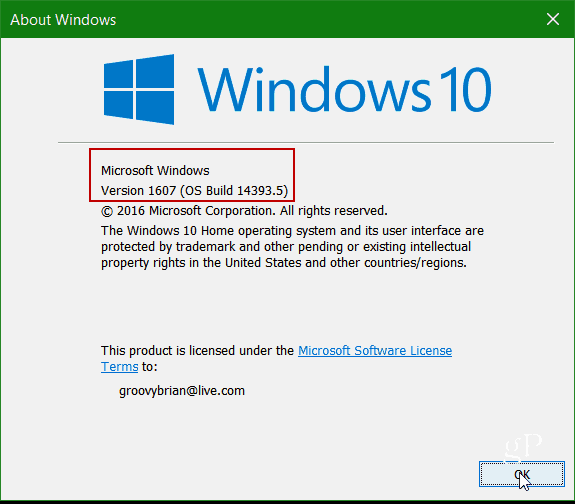
Αυτό είναι όλο! Εάν πρέπει να ελέγξετε ποια έκδοση των Windows 10 εκτελείτε και το build, αυτές οι δύο επιλογές το καθιστούν απλό.










Αφήστε ένα σχόλιο